Trabalhar com modelos multidimensionais no Power BI
Você pode se conectar a modelos multidimensionais no Power BI e criar relatórios que visualizem todos os tipos de dados dentro do modelo. Com modelos multidimensionais, o Power BI aplica regras de como processar dados, com base na coluna que é definida como o membro padrão.
Com modelos multidimensionais, o Power BI trata os dados do modelo com base em onde é usada a coluna que contém Default Member. O valor da propriedade DefaultMember para uma hierarquia de atributos é definido no CSDL (Linguagem de Definição de Esquema Conceitual) para uma coluna específica em um modelo multidimensional. Para obter mais informações sobre o membro padrão, confira Propriedades de atributo – Definir um membro padrão. Ao executar uma consulta DAX (expressão de análise de dados), o membro padrão especificado no modelo será aplicado automaticamente.
Este artigo descreve como o Power BI se comporta sob várias circunstâncias ao trabalhar com modelos multidimensionais, com base em onde está o membro padrão.
Trabalhar com cartões de filtro
Ao criar um cartão de filtro em um campo com um membro padrão, o valor do campo do membro padrão será selecionado automaticamente no cartão de filtro. O resultado é que todos os visuais que forem afetados pelo cartão de filtro manterão os modelos padrão no banco de dados. Os valores nesses cartões de filtro refletem esse membro padrão.
Se o membro padrão for removido, desmarcar o valor o limpará de todos os visuais aos quais o cartão de filtro se aplica e os valores exibidos não refletirão o membro padrão.
Por exemplo, imagine que temos uma coluna Currency que tenha um membro padrão definido como USD:
- Nesse caso de exemplo, se tivermos um cartão que mostre Total Sales, o valor terá o membro padrão aplicado e as vendas que correspondem a USD.
- Se arrastarmos Moeda para o painel do cartão de filtro, veremos USD como o valor padrão selecionado. O valor de Total de Vendas permanecerá igual, uma vez que o membro padrão está aplicado.
- No entanto, se desmarcamos o valor USD do cartão de filtro, o membro padrão para Moeda será limpo e o Total de Vendas refletirá todas as moedas.
- Quando selecionamos outro valor no cartão de filtro (digamos que selecionamos EURO) do membro padrão, Total Sales refletirá o filtro Currency IN {USD, EURO}.
Agrupar visuais
No Power BI, sempre que você agrupar um visual em uma coluna que tenha um membro padrão, o Power BI limpará o membro padrão dessa coluna e seu caminho de relação de atributo. Esse comportamento garante que o visual exiba todos os valores em vez de apenas os valores padrão.
Caminhos de relação do atributo (ARPs)
Os ARPs fornecem poderosos recursos aos membros padrão, mas também introduzem uma certa quantidade de complexidade. Quando ARPs forem encontrados, o Power BI seguirá o caminho dos ARPs para limpar membros padrão adicionais de outras colunas, de modo a fornecer tratamento consistente e preciso de dados dos visuais.
Vejamos um exemplo para esclarecer o comportamento. Considere a seguinte configuração dos ARPs:
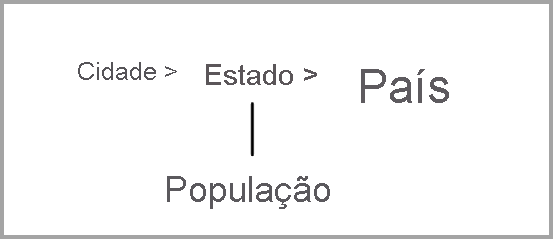
Agora vamos imaginar que os seguintes membros padrão estejam definidos para estas colunas:
- Cidade > Seattle
- Estado > WA
- Country/Region > US
- População > Grande
Agora vamos examinar o que acontece quando cada coluna é usada no Power BI. Quando os visuais são agrupados nas seguintes colunas, estes são os resultados:
- City – o Power BI exibe todas as cidades limpando todos os membros padrão para City, State, Country/Region, mas preserva o membro padrão para Population; o Power BI limpou todo o ARP para City.
Observação
Population não está no caminho ARP de City, está exclusivamente relacionada a State e, portanto, o Power BI não a limpa.
- State – o Power BI exibe todos os States limpando todos os membros padrão para City, State, Country/Region e Population.
- Country/Region – o Power BI exibe todos os paíes/regiões limpando todos os membros padrão para City, State e Country/Region, mas preserva o membro padrão para Population.
- Cidade e Estado: o Power BI limpa todos os membros padrão de todas as colunas.
Todo o caminho ARP dos grupos exibidos no visual é limpo.
Se um grupo não for exibido no visual, mas fizer parte do caminho ARP de outra coluna agrupada, estas duas condições serão verdadeiras:
- Nem todas as ramificações do caminho ARP serão limpas automaticamente.
- Esse grupo continuará sendo filtrado pelo membro padrão não limpo.
Segmentações de dados e cartões de filtro
Ao trabalhar com segmentações de dados e cartões de filtro, ocorrerá o seguinte comportamento:
- quando um cartão de filtro ou uma segmentação de dados é carregado(a) com dados, o Power BI os agrupa na coluna do visual, de modo que o comportamento de exibição é o mesmo descrito na seção anterior.
Uma vez que os cartões de filtro ou segmentações de dados muitas vezes são usados para interação com outros visuais, a lógica de limpar os membros padrão para os visuais afetados ocorre conforme explicado na tabela a seguir.
Nesta tabela, usamos os mesmos dados de exemplo que foram usados anteriormente neste artigo:
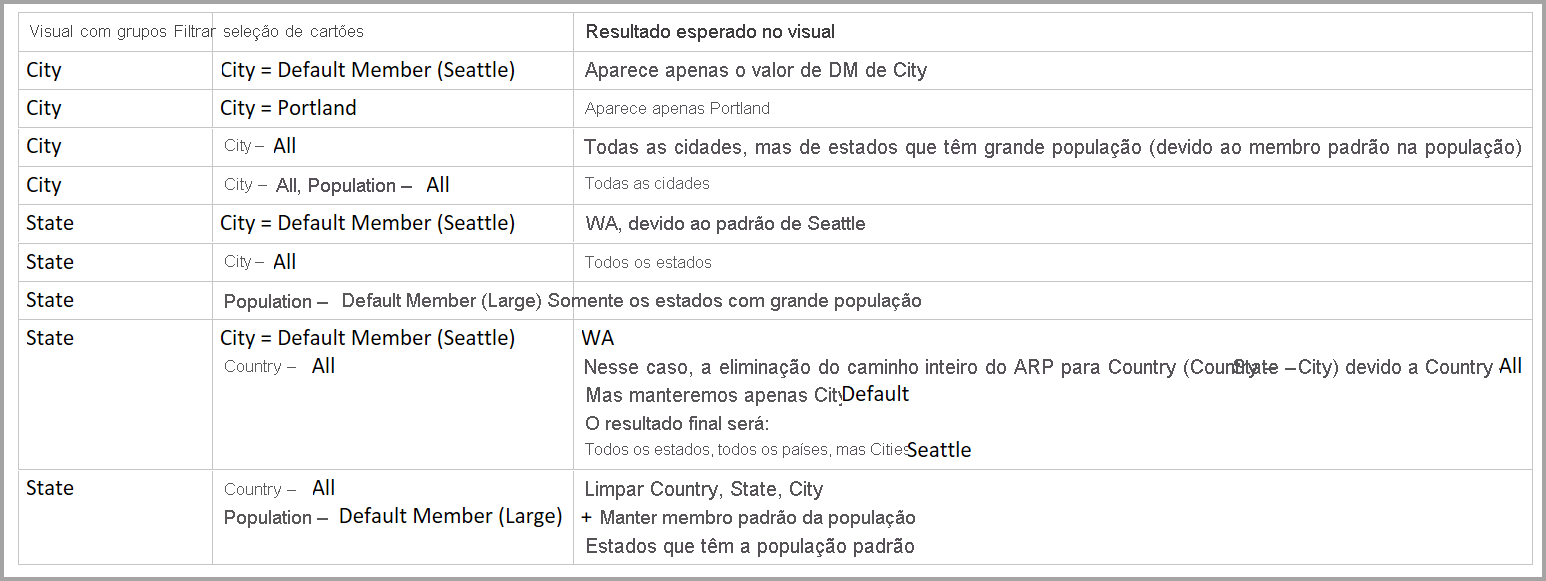
As regras a seguir serão aplicadas ao comportamento do Power BI nessas circunstâncias.
O Power BI limpará um membro padrão de uma determinada coluna se:
- O Power BI agrupar nessa coluna.
- O Power BI agrupar em uma coluna relacionada a essa coluna (em qualquer lugar do ARP, para cima ou para baixo).
- O Power BI filtrar em uma coluna que esteja no ARP (para cima ou para baixo).
- A coluna tiver um cartão de filtro com ALL declarado.
- A coluna tiver um cartão de filtro com qualquer valor selecionado (o Power BI recebe um filtro para a coluna).
O Power BI limpará um membro padrão de uma determinada coluna se:
- A coluna tiver um cartão de filtro com o estado padrão e o Power BI estiver agrupando em uma coluna em seu ARP.
- A coluna estiver acima de outra coluna no ARP e o Power BI tiver uma cartão de filtro para essa outra coluna no estado padrão.
Conteúdo relacionado
Este artigo descreveu o comportamento do Power BI ao trabalhar com membros padrão em modelos multidimensionais. Você também pode estar interessado nos seguintes artigos: